一丶准备实验设备
路由器,交换机,计算机,平板,服务器
放置完成用导向连接后启动所有设备,如下图:

二丶配置设备
1.配置PC1
双击pc,在打开的基础配置里边配置:PC1 IP地址:192.168.1.1 子网掩码:255.255.255.0
Client1 IP地址:192.168.1.2 子网掩码:255.255.255.0
PC2 IP地址:192.168.2.1 子网掩码:255.255.255.0
PC2 IP地址:192.168.2.2 子网掩码:255.255.255.0
服务器server1 IP地址:192.168.2.3 子网掩码:255.255.255.0
服务器server2 IP地址:192.168.2.4 子网掩码:255.255.255.0
服务器server3 IP地址:192.168.2.5 子网掩码:255.255.255.0
依次其如图所示:
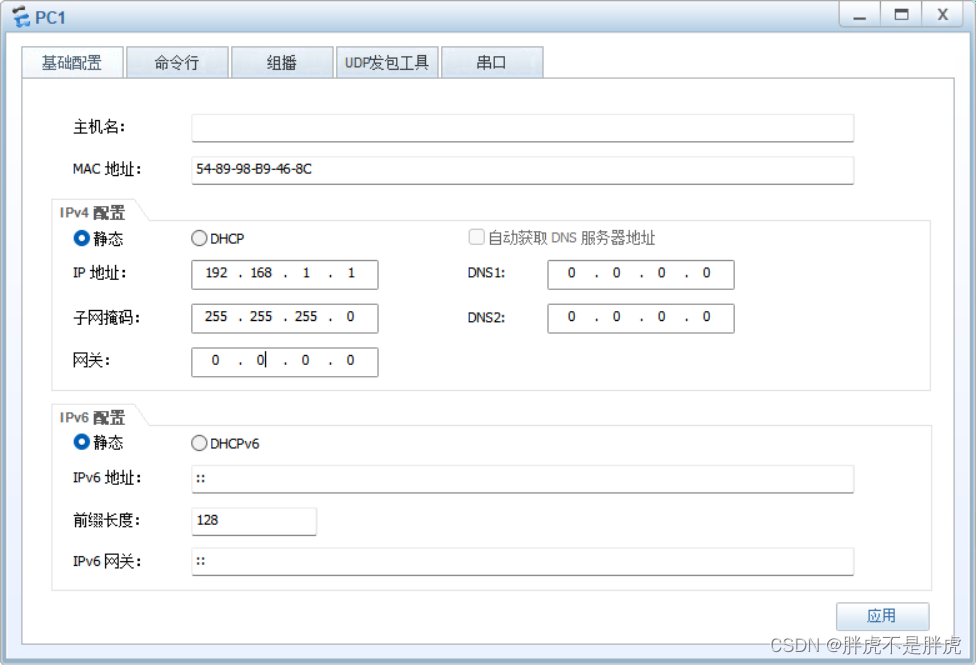
2.验证同一交换机下广播域设备互通
使用PC2 ping PC3:双击PC1切换到命令行输入命令:ping 192.168.1.2
结果显示如图表示互通:
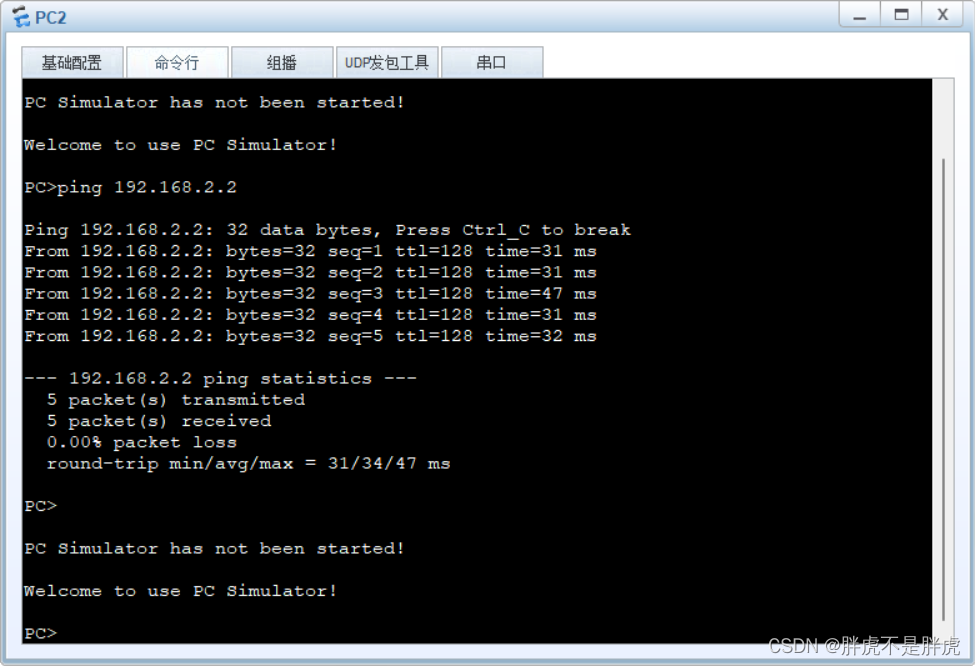
3.配置路由器接口IP及子网掩码
双击路由器输入以下命令:
system-view (从一级模式切换到二级模式,可对设备进行管理配 置)
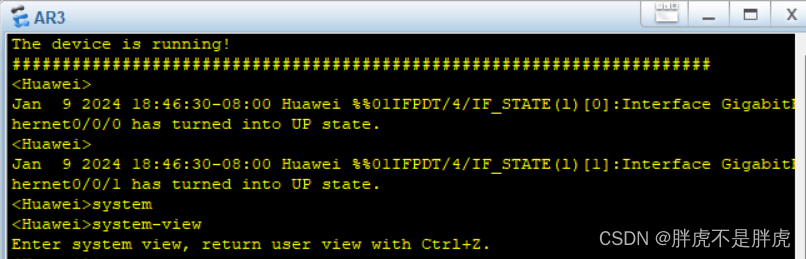
interface g0/0/0 (进入0/0/0端口配置)

ip address 192.168.1.10 255.255.255.0 (对路由器0/0/0端口配置IP:192.168.1.10 子网掩 码:255.255.255.0)

quit (从0/0/0端口配置退到二级模式)

interface g0/0/1 (进入0/0/1端口配置)
![]()
ip address 192.168.2.10 255.255.255.0 (对路由器0/0/1端口配置IP:192.168.2.10 子网掩 码:255.255.255.0)

display ip interface brief (查看我们配置的IP及子网掩码 )
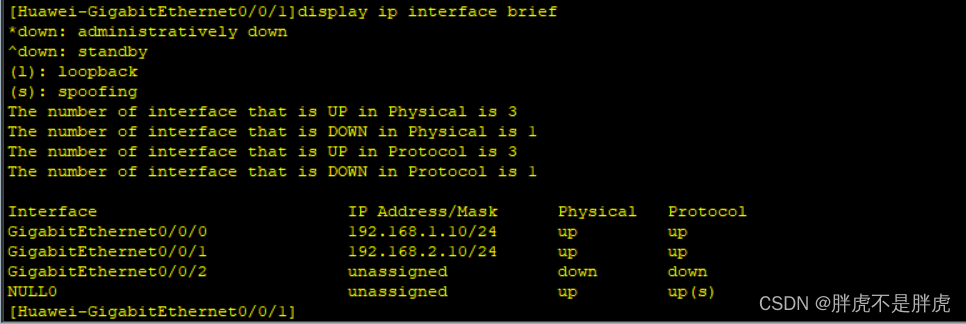
4.将配置的路由器网关配置在各个设备上
0/0/0端口 (IP:192.168.1.10 子网掩码:255.255.255.0)配置到PC1,Client1
如图所示: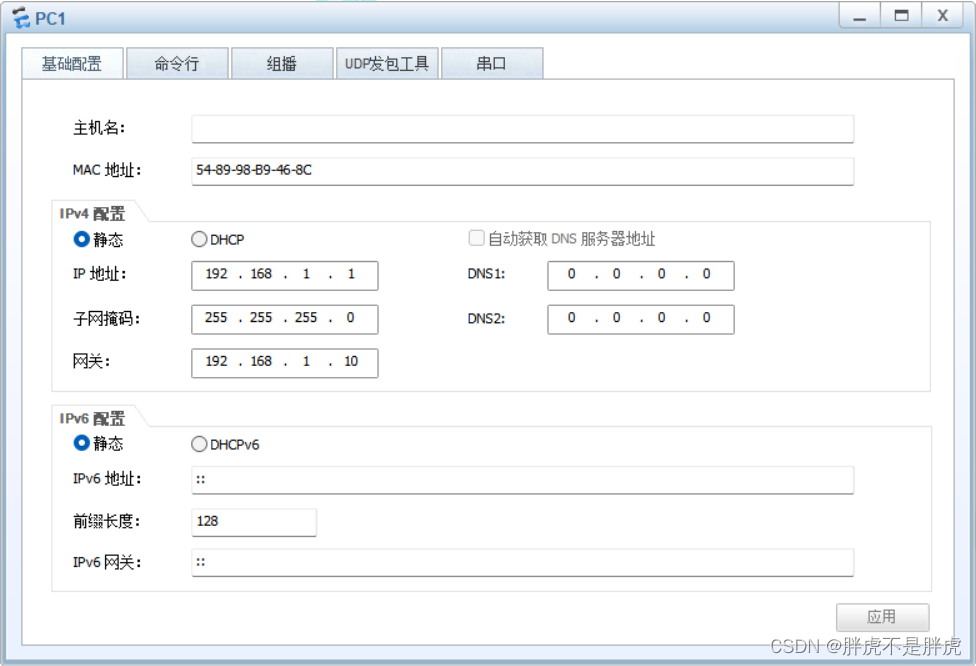
0/0/1端口 (IP:192.168.2.10 子网掩码:255.255.255.0)配置到PC2,PC3,Server1,
Server2,Server3)
如图所示: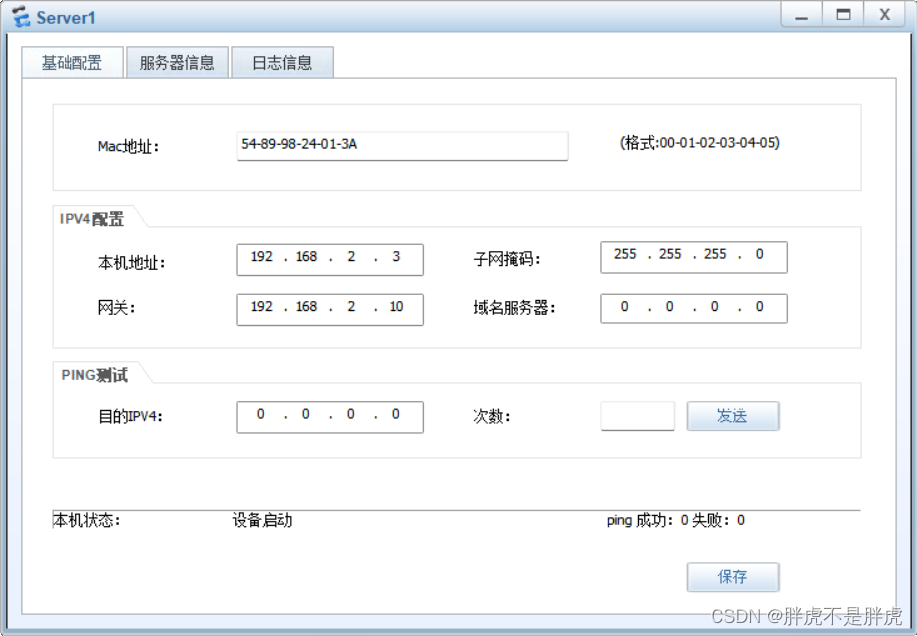
5.验证同一路由器下各设备互通
使用PC1 ping Server1,Server2,PC2,PC3:双击PC1切换到命令行输入命令:ping 192.168.2.3
结果显示如图表示互通: 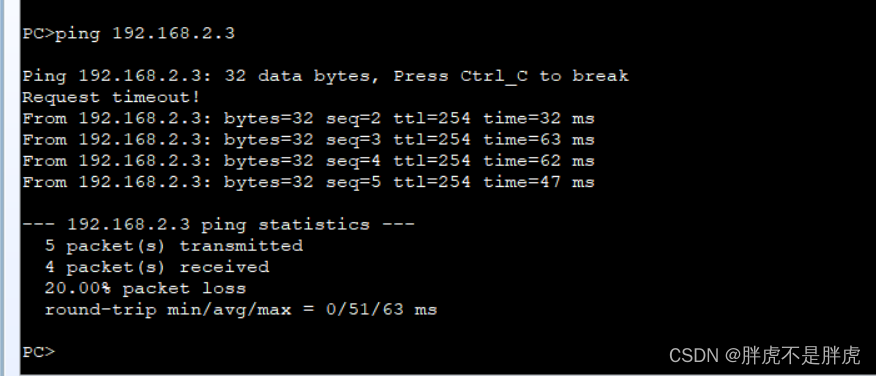
6.做两个服务器(百度,淘宝)
Server1做百度服务器:双击Server1→服务信息→选择Http服务器→添加一个文件夹
如图所示:
Server2做淘宝服务器:双击Server2→服务信息→选择Http服务器→添加一个文件夹
如图所示:
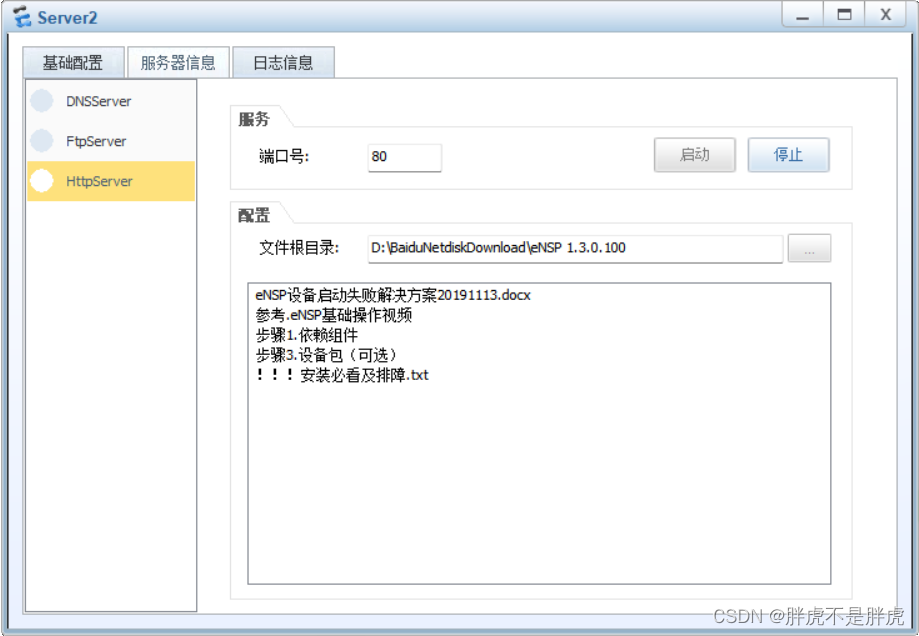
7.使用拥有Http服务的Client1访问做好的两个服务器
双击Client1→选择客户端信息→选择HttpClient→将两个服务器的ip输入,点击获取
结果如图表示成功:
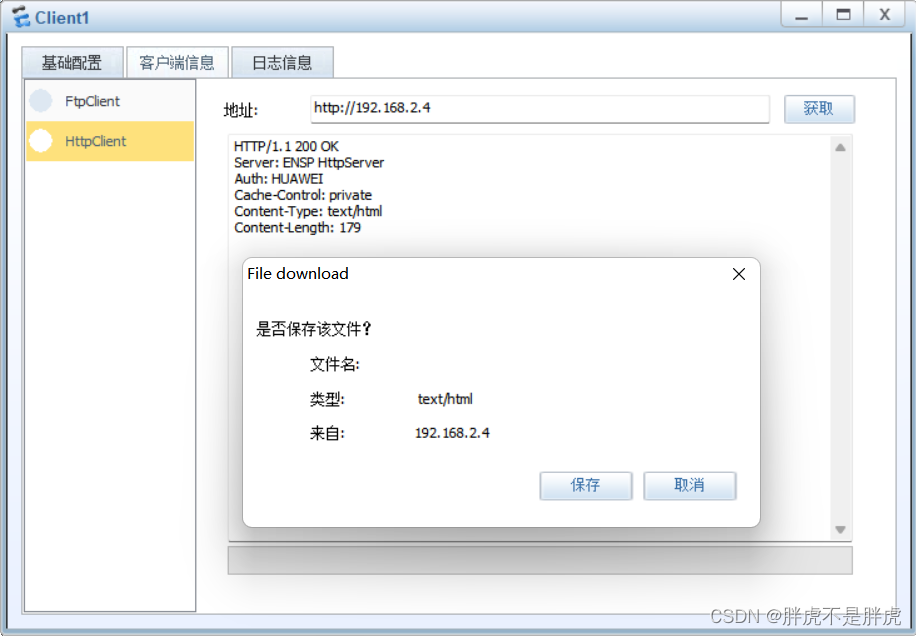
8.将Server3服务器做成DNS服务器
由于IP地址不便于记忆,我们做一个DNS服务器将不便于记忆的ip地址转换成便于记忆的域名
Server1做百度服务器:双击Server3→服务信息→选择DNS服务器→输入Server1服务器ip和想要的域名输入→点击增加
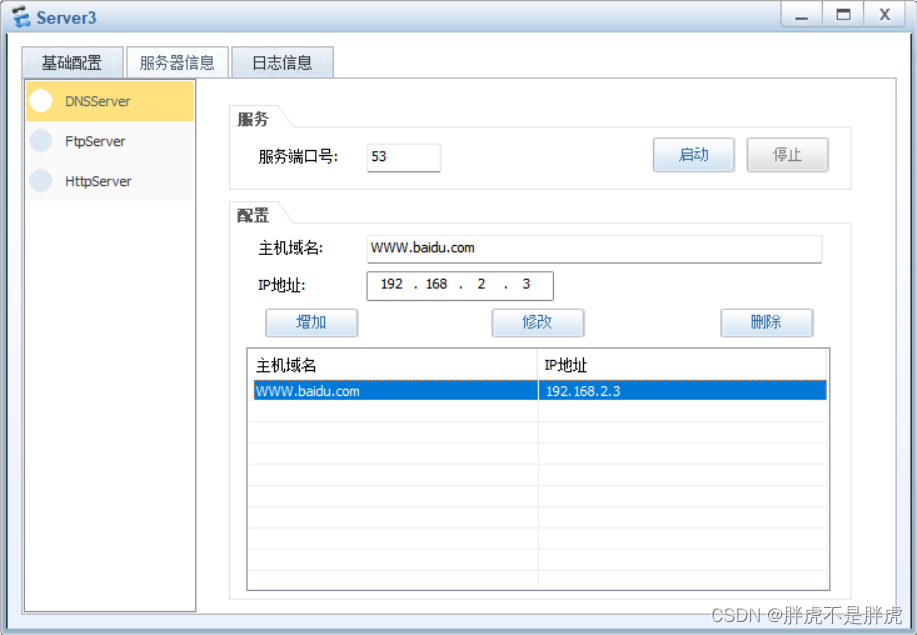
Server2做淘宝服务器:双击Server3→服务信息→选择DNS服务器→输入Server2服务器ip和想要的域名输入→点击增加

9.将DNS服务器的IP192.168.2.5配置到各个设备中
方法与上文配置ip地址一致
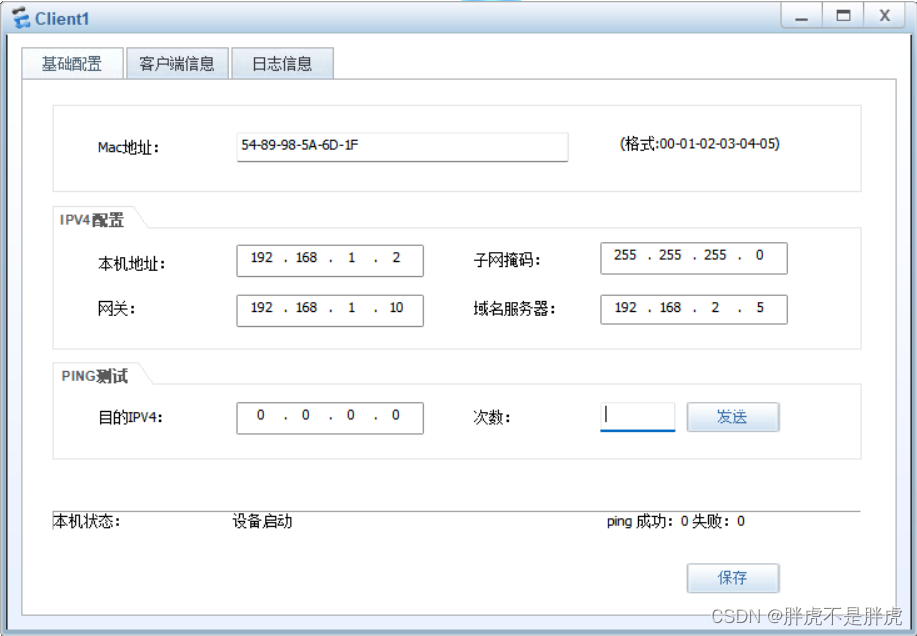
三.使用拥有Http服务的Client1访问做好的Server百度服务器和Server2淘宝服务器)
1.访问 www.baidu.com
双击Client1→选择客户端信息→选择HttpClient→分别尝试设置好的域名www.baidu.com→点击获取
显示结果如图表示成功:
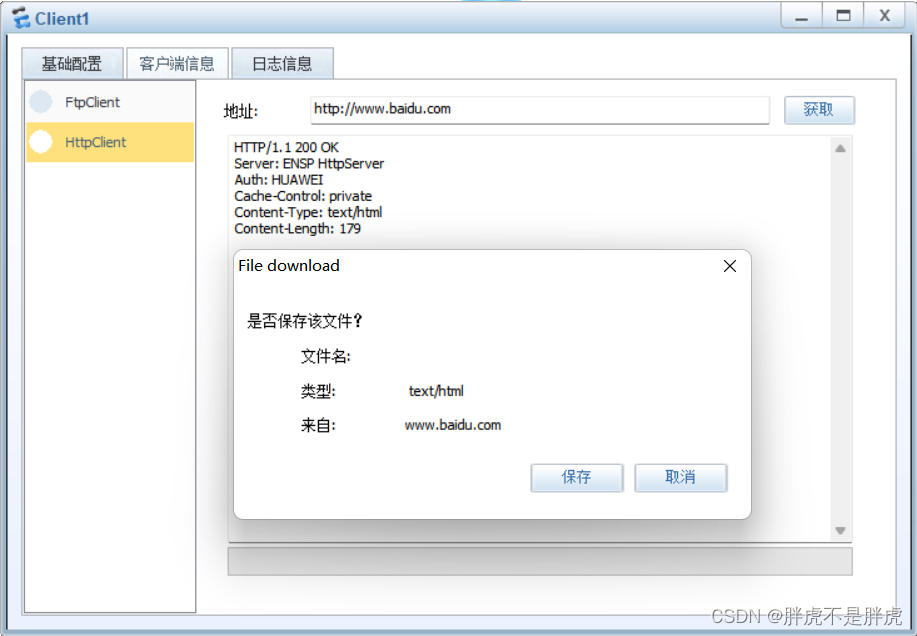
2.访问 www.taobao.com
双击Client1→选择客户端信息→选择HttpClient→分别尝试设置好的域名 www.taobao.com →点击获取
显示结果如图表示成功:
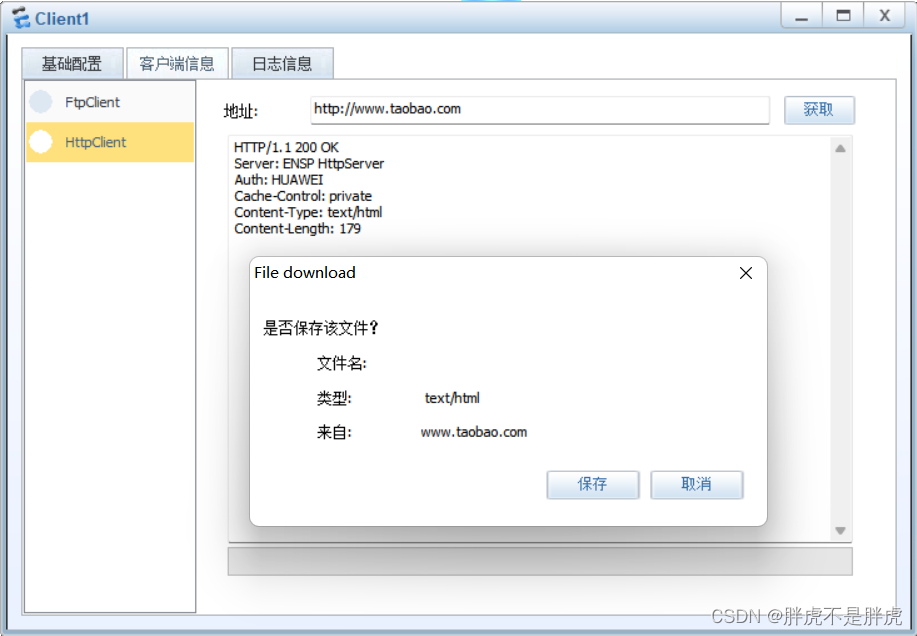
四丶实验结果
1.在同一广播域只需要配置同一网段的ip就能访问
2.通过路由器可以将多个交换机下的广播域连接
3.想要访问不同交换机下的广播域时需要将配置的路由器网关ip配置到各端口下的设备中







 文章详细描述了如何配置路由器、交换机和计算机的IP地址,实现设备之间的互通,并演示了DNS服务器的设置和使用,以及通过HttpClient访问不同服务器的过程。
文章详细描述了如何配置路由器、交换机和计算机的IP地址,实现设备之间的互通,并演示了DNS服务器的设置和使用,以及通过HttpClient访问不同服务器的过程。















 6万+
6万+











 被折叠的 条评论
为什么被折叠?
被折叠的 条评论
为什么被折叠?










